想要讓動畫效果更平滑自然?來了解AE關鍵影格緩動設定! php小編西瓜為大家詳解緩動效果的製作原理,從設定方式到應用技巧,全面解析AE關鍵影格緩動效果的奧秘。趕快閱讀以下詳細內容,掌握AE動畫中不可或缺的緩動技巧,讓你的動畫作品更加生動逼真!
1、製作一個圖形位置運動的動畫。
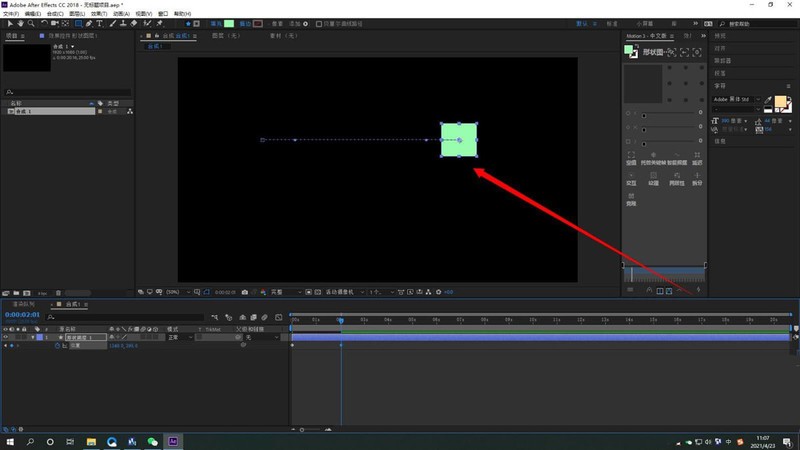
2、滑鼠左鍵按住,全選關鍵影格。
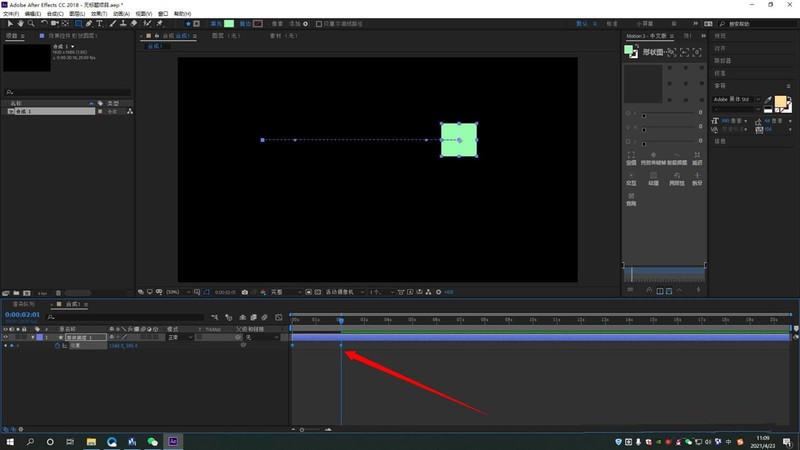
3、右鍵,選擇 關鍵影格輔助--緩動。
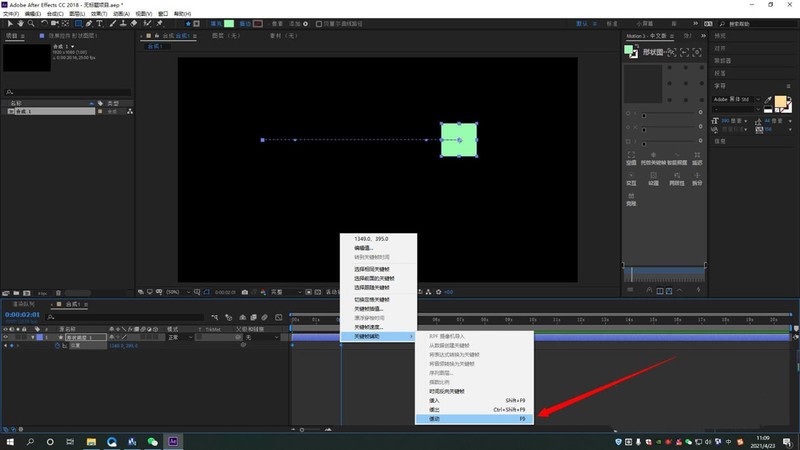
4、點選圖示編輯器。
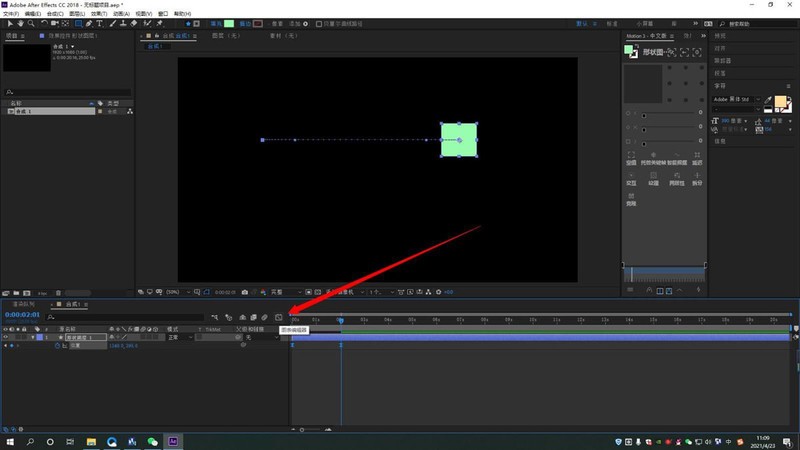
5、右鍵 選擇 編輯速度圖表。
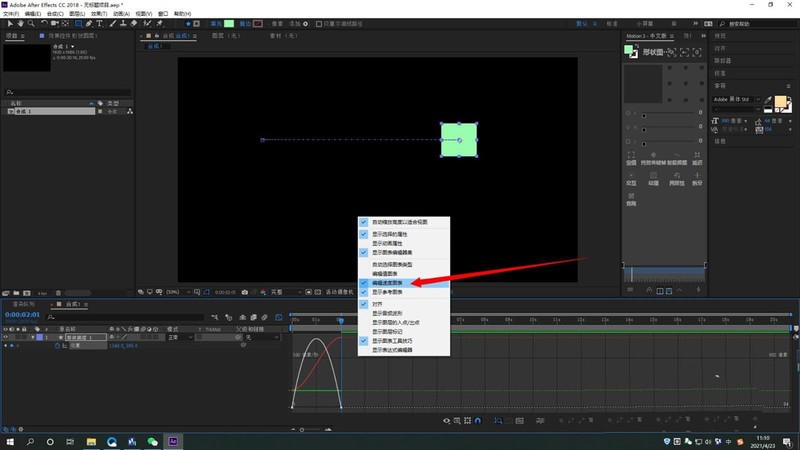
6、拉動速度起始處的按鈕,調整緩動速度。
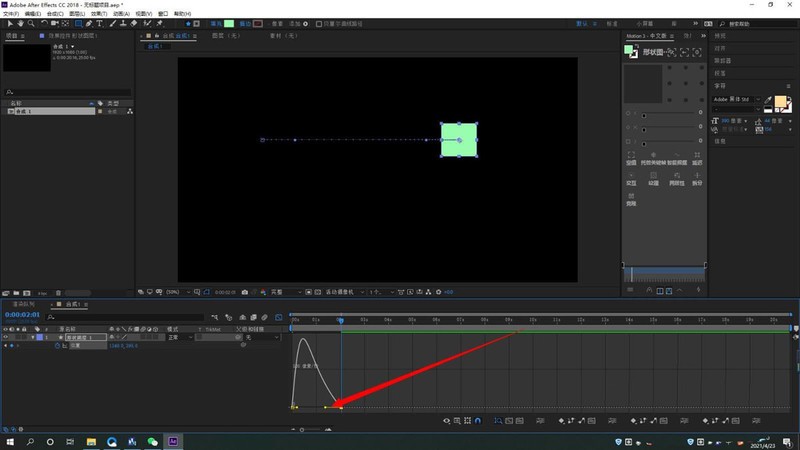 #
#
以上是怎麼製作AE關鍵影格緩動效果 AE關鍵影格設定緩動的方法的詳細內容。更多資訊請關注PHP中文網其他相關文章!




